Pokud používáte sadu Office 2010, musíte narazit na proces MSOSYNC.EXE ve Správci úloh. Dnes budeme diskutovat o tomto procesu spolu s jeho vztahem k mezipaměti dokumentů.
Co je MSOSYNC.EXE proces?
Microsoft Office 2010 nyní ukládá dokument do mezipaměti pro rychlejší prohlížení. Ať už se jedná o dokument aplikace Word, tabulku aplikace Excel nebo prezentaci aplikace PowerPoint, bude aplikace Office 2010 dokumenty ukládat do mezipaměti. Msosync.exe proces je zkratka pro Microsoft Office Document Cache a používá se k ukládání dokumentů do mezipaměti. V laikovém termínu proces Msosync.exe umožňuje ukládání dokumentů Office 2010 do mezipaměti.
Co se stane, pokud je proces zabit?
Stručně řečeno, je bezpečné ukončit proces. Trvá 2-3 MB systémové paměti a neovlivní celkovou rychlost operačního systému. Začne znovu, jakmile Office 2010 začne ukládat do mezipaměti dokument.

Na co jiného se tento proces používá?
Pamatujete si Centrum nahrávání Office 2010? Dokumenty při nahrávání do SkyDrive jsou ukládány do mezipaměti na místní jednotce pro rychlejší prohlížení. Všechny soubory v mezipaměti si můžete zobrazit otevřením Centra nahrávání a výběrem Všechny soubory s mezipamětí z rozbalovací nabídky.
Krátký tip pro začátečníky: Otevřete Centrum nahrávání zadáním Centrum nahrávání v Spusťte vyhledávání a poté stiskněte klávesu Enter.
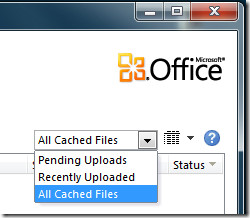
Jak odstranit dokumenty v mezipaměti?
Office 2010 ve výchozím nastavení rezervuje 10% kvótu pro dokumenty v mezipaměti. V mém případě to odpovídá 14,5 GB prostoru, což je hodně. Chcete-li vymazat mezipaměť, přejděte do nastavení Centra nahrávání a stiskněte Odstraňte soubory ve vyrovnávací paměti tlačítko.
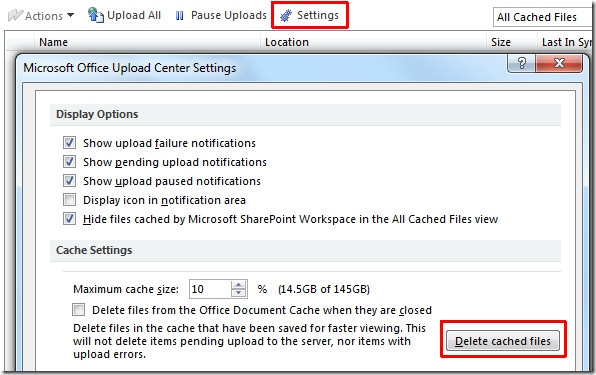
Po zobrazení výzvy k potvrzení stiskněte Odstranit informace ve vyrovnávací paměti tlačítko.
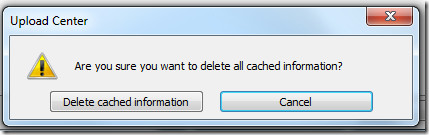
Tím se odstraní všechny soubory v mezipaměti a uvolní semísto na disku. Protože existuje přímý vztah mezi procesem MSOSYNC.EXE a mezipamětí dokumentů, v tomto příspěvku jsme zahrnuli oba tipy.












Komentáře